【摘要】:命令行:TRIM菜单:修改→修剪工具栏:修改→修剪命令:TRIM↙当前设置:投影=UCS,边=无选择剪切边...选择对象或<全部选择>:回车结束对象选择,系统提示:选择要修剪的对象,或按住Shift键选择要延伸的对象,或[栏选/窗交/投影/边/删除/放弃:在选择对象时,如果按住Shift键,系统就自动将“修剪”命令转换成“延伸”命令,“延伸”命令将在下节介绍。

【执行方式】
命令行:TRIM
菜单:修改→修剪
工具栏:修改→修剪
【操作步骤】
命令:TRIM↙
当前设置:投影=UCS,边=无
选择剪切边...
选择对象或<全部选择>:(选择用作修剪边界的对象)
回车结束对象选择,系统提示:
选择要修剪的对象,或按住Shift键选择要延伸的对象,或[栏选(F)/窗交(C)/投影(P)/边(E)/删除(R)/放弃(U):
【选项说明】
(1)在选择对象时,如果按住Shift键,系统就自动将“修剪”命令转换成“延伸”命令,“延伸”命令将在下节介绍。(www.xing528.com)
(2)选择“边”选项时,可以选择对象的修剪方式:
延伸(E):延伸边界进行修剪。在此方式下,如果剪切边没有与要修剪的对象相交,系统会延伸剪切边直至与对象相交,然后再修剪。如图5-47所示。
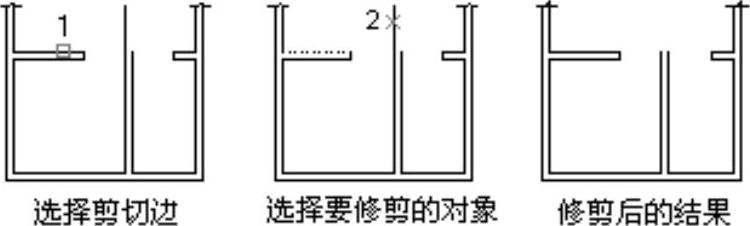
图5-47 延伸方式修剪对象
不延伸(N):不延伸边界修剪对象。只修剪与剪切边相交的对象。
(3)选择“栏选(F)”选项时,系统以栏选的方式选择被修剪对象。如图5-48所示。

图5-48 栏选修剪对象
(4)选择“窗交(C)”选项时,系统以栏选的方式选择被修剪对象,如图5-49所示。
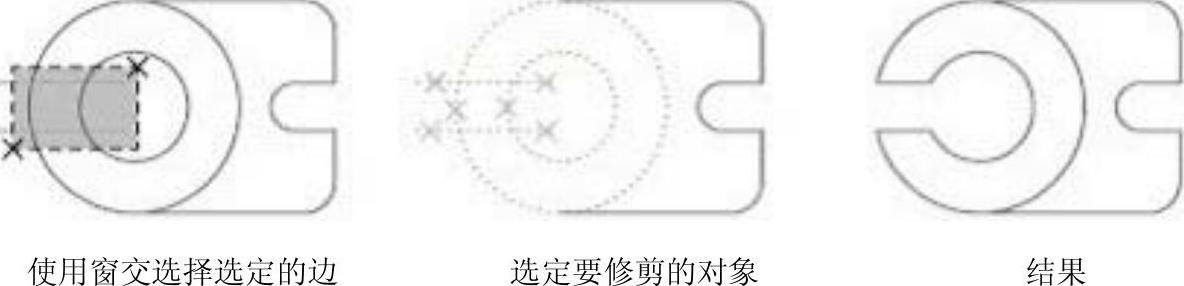
图5-49 窗交选择修剪对象
(5)被选择的对象可以互为边界和被修剪对象,此时系统会在选择的对象中自动判断边界。
免责声明:以上内容源自网络,版权归原作者所有,如有侵犯您的原创版权请告知,我们将尽快删除相关内容。




